Modelar
![]()
Selecciona este modo cuando quieras mover, escalar o rotar un objeto durante la etapa de modelado. Para mover, escalar o rotar los objetos selccionados, selecciona la herramienta Mover, Escalar o rotar del menú
La Diferencia entre el modo Usar Herramienta Objeto y Usar Herramienta Modelar
Existen dos herramientas similares en Cinema 4D que pueden usarse para mover, escalar y rotar objetos: la herramienta Modelar y la herramienta Eje Objeto. Antes de empezar a animar es importante que entiendas las diferencias entre las dos y cuando usar cada una.
La regla de oro es esta: La herramienta Modelar es para modelar, y la herramienta Eje Objeto es para animación.
Cuando escalamos un objeto con la herramienta Eje Objeto, se escalan los ejes del objeto, no las superficies mismas del objeto. Y, especialmente cuando escalamos los ejes de un objeto de forma no-uniforme (estiramos mas sobre un eje que sobre otro), el resultado es que los hijos del objeto se aplastan o se estiran cuando los rotas y puedes empezar a preguntarte que esta ocurriendo con los objetos.
Si algo extraño ocurre en los objetos cuando los rotas, probablemente tenga que ver con el escalado de los ejes. Puedes evitar este problema usando siempre la herramienta Modelar cuando modeles.
Sin embargo es diferente en la animación. Si quieres animar el tamaño de los objetos a lo largo del tiempo, debes usar la herramienta Eje Objeto. Cuando animamos, Cinema 4D mira sólo los ejes del objeto. En este caso es necesario escalar los ejes. Si accidentalmente usas la herramienta Modelar e intentas grabar fotogramas clave para el tamaño de un objeto, nada ocurrirá, ya que los ejes no se han escalado.
Asi que si estas animando el tamaño de un objeto y te das cuentas que no hay nada grabado, probablemente usaste la herramienta Modelar. Para animación usa la herramienta Eje Objeto.
Considera una escena con dos objetos, una esfera (poligonal) y un cubo (Figura 1). El cubo es un hijo (sub-objeto) de la esfera. La longitud axial de ambos objetos es 1/1/1 (por defecto).
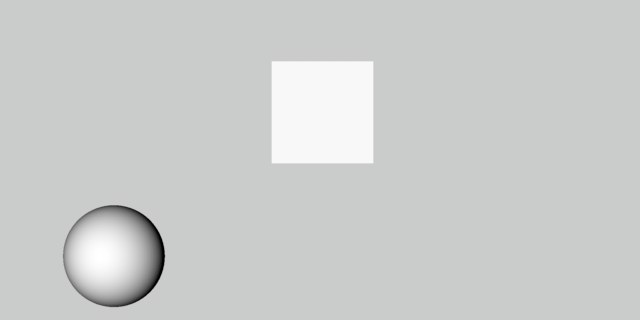 Figura 1.
Figura 1.Ahora escoge Herramientas / Objeto para seleccionar el modo Usar Herramienta Objeto. Selecciona la esfera. En la columna tamaño del gestor de Coordenadas, fija el desplegable en Escala y pon 2 en el valor de X. Como cabe esperar, tanto la esfera como el cubo se distorsionan, como se muestra en la Figura 2.
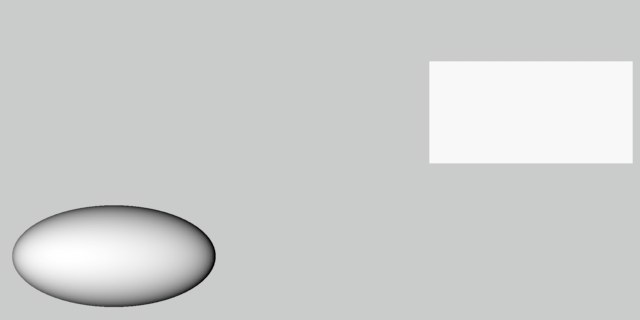 Figura 2.
Figura 2.Selecciona el cubo. Elige Herramientas / Rotar para seleccionar la herramienta Rotar (o haz clic en el icono correspondiente de la barra de la izquierda). Deshabilita los ejes X e Y pulsando sobre ellos en la paleta superior.
Ahora arrastra sobre un área vacia del visor para rotar el cubo sobre el eje Z. El cubo se distorsiona al ser rotado (Figura 3).
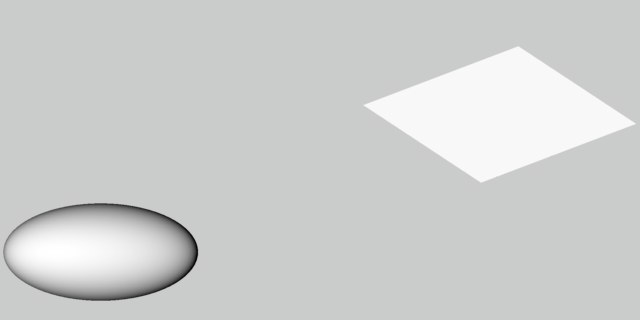 Figura 3.
Figura 3.Los puntos de el cubo ya no obedecen a una trayectoria circular cuando se rotan sobre el plano XY. En su lugar, el sistema distorsionado de su padre provoca que este movimiento sea elíptico.
Aqui tenemos el clásico problema de distorsión. Este ocurre invariablemente cuando los objetos se enuentra dentro de un sistema padre distorsionado.
Los efectos de este tipo son sun problema básico en el mundo de la animación 3D. Algunos usuarios de otros programas de 3D pueden no tener este problema ya que su software usa editores separados para animar y modelar. Sin embargo, estos usuarios pierden la conveniencia del modelado integrado y deben cambiar al modelador cada vez que quieren editar el modelo.
Para prevenir este problema, simplemente usa el modo Usar Herramienta Modelar para escalar la esfera. Si el daño ya está hecho, selecciona Malla / Ejes / Restaurar Escala y selecciona las opciones Normalizar Ejes y Desfase.
De otra forma, el cubo rotará con distorsión (Figura 4).
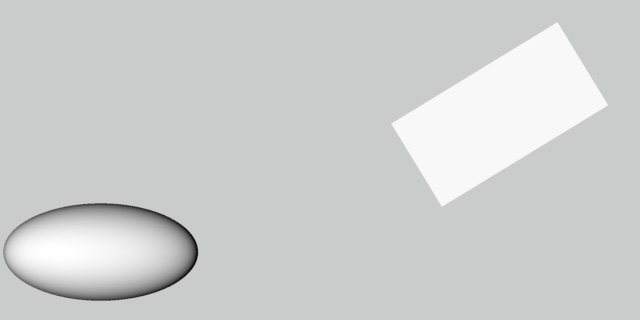 Figura 4.
Figura 4.